Все возможности AdGuard 4.0 для Android: Помощник
Это четвёртая и последняя статья из цикла «Все возможности AdGuard 4.0 для Android». В нём мы рассказываем о том, что изменилось по сравнению с версией 3.6, и делимся советами, как получить больше пользы от нашего приложения. Весь цикл и статьи об AdGuard 4.0
Если у вас ещё нет последней версии AdGuard для Android, вы можете скачать её.
Мы подумали, что некоторые пользователи могут не знать о Помощнике, поэтому в последней статье из серии 4.0 мы решили показать, как им пользоваться. А тем, кто знает об этой полезной функции, предлагаем посмотреть, как она была переработана в версии 4.0.
Что-то не так с приложением при включённом AdGuard?
Вы поняли, что не хотите блокировать рекламу на определённом сайте?
Обнаружили, что приложение использует мобильные данные, когда не должно?
Это лишь несколько случаев, когда Помощник может пригодиться. Он нужен, чтобы быстро изменить настройки или проверить статистику приложений и сайтов, которыми вы недавно пользовались.
Как получить доступ к Помощнику
- На устройстве Android проведите пальцем вниз от верхней части экрана, чтобы открыть шторку уведомлений.
- Найдите и разверните уведомление AdGuard.
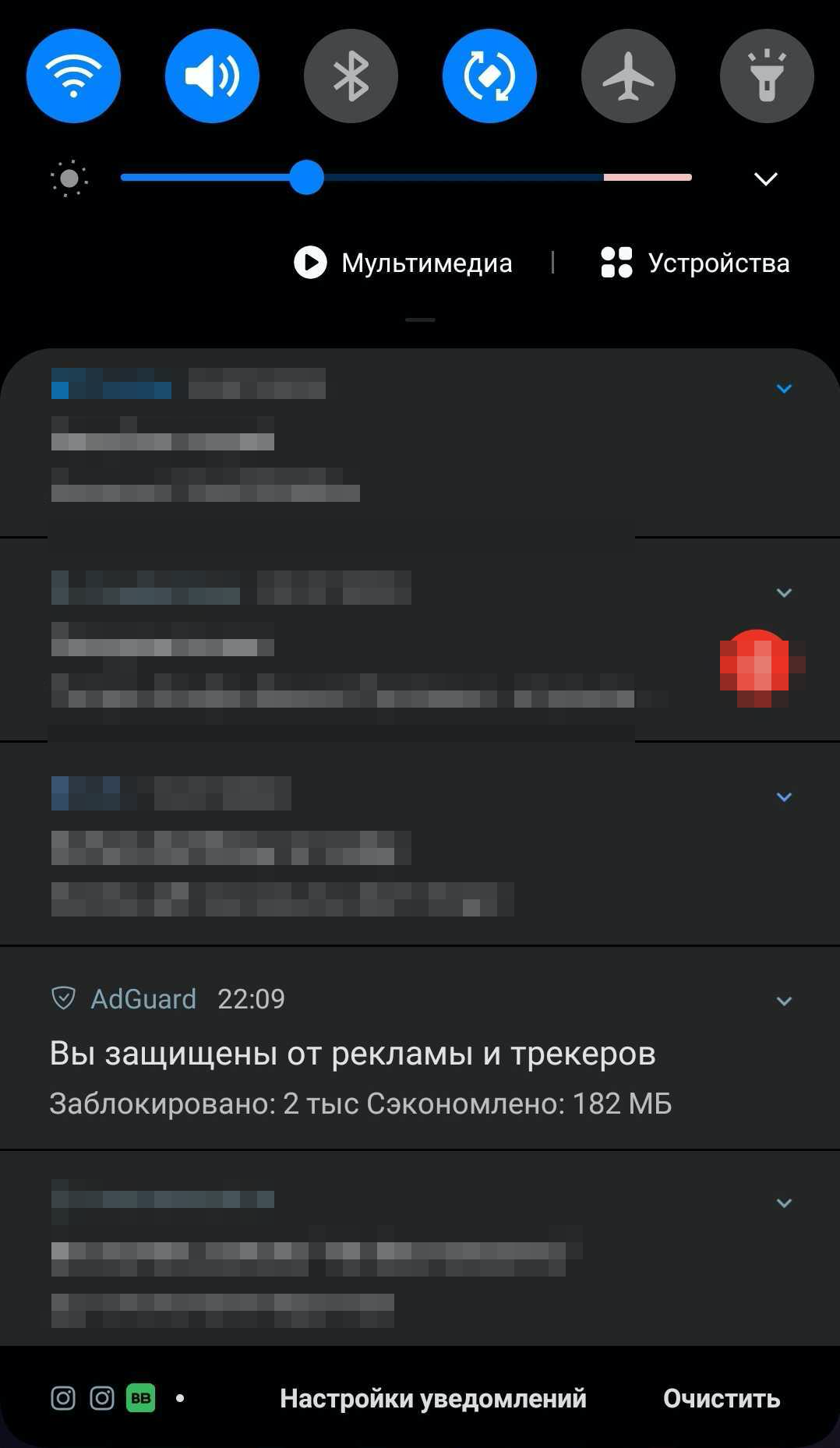
- Нажмите Помощник.
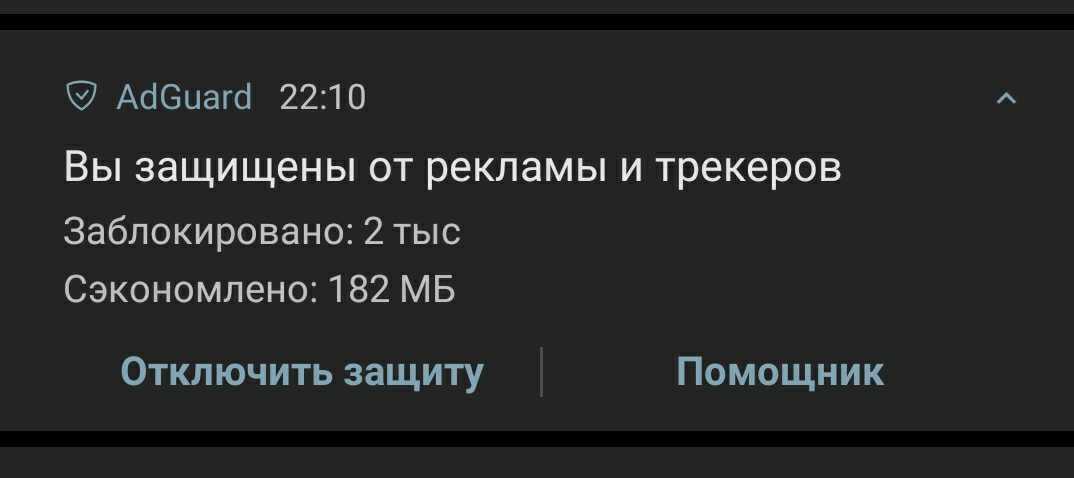
Как пользоваться Помощником
Открыв Помощник, вы увидите две вкладки: Приложения и Сайты. В каждой из них есть список недавно используемых приложений и сайтов соответственно.
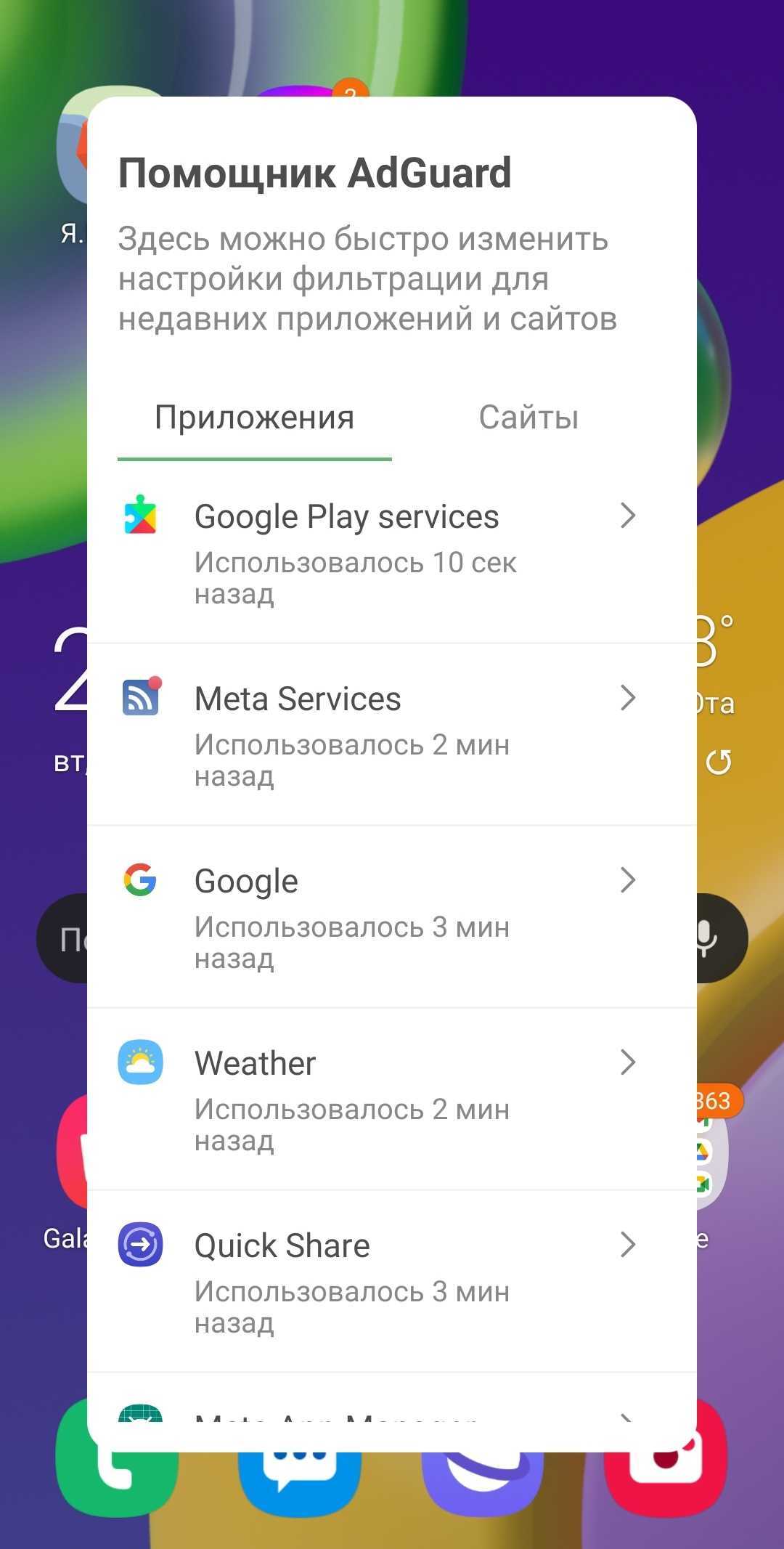
Итак, Помощник позволяет быстро настроить приложение или сайт, с которым вы взаимодействуете. Давайте посмотрим, что можно сделать.
Приложения
После выбора приложения (в качестве примера возьмём Chrome) появится несколько вариантов действий.
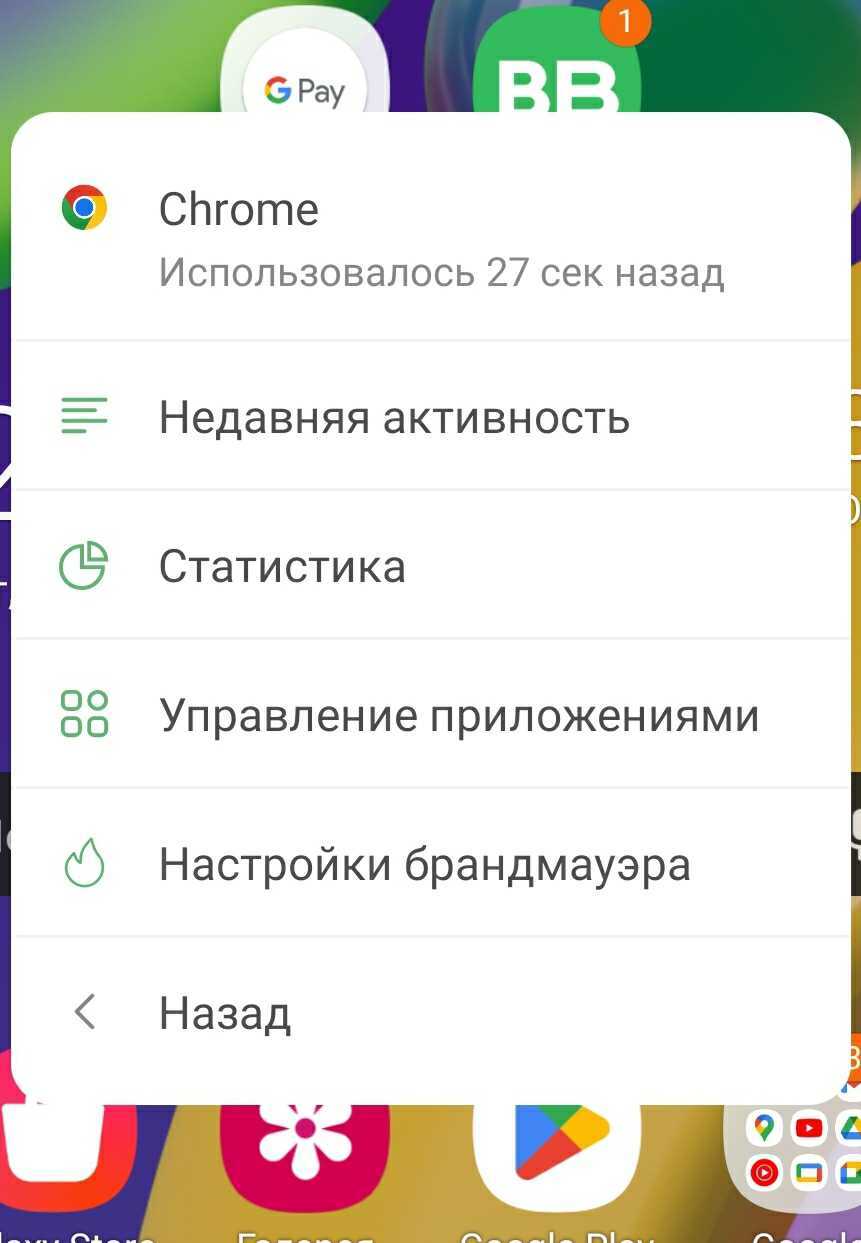
Недавняя активность
Вы перейдёте в приложение AdGuard, где увидите подробную информацию о последних 10 тысячах запросов, сделанных Chrome.
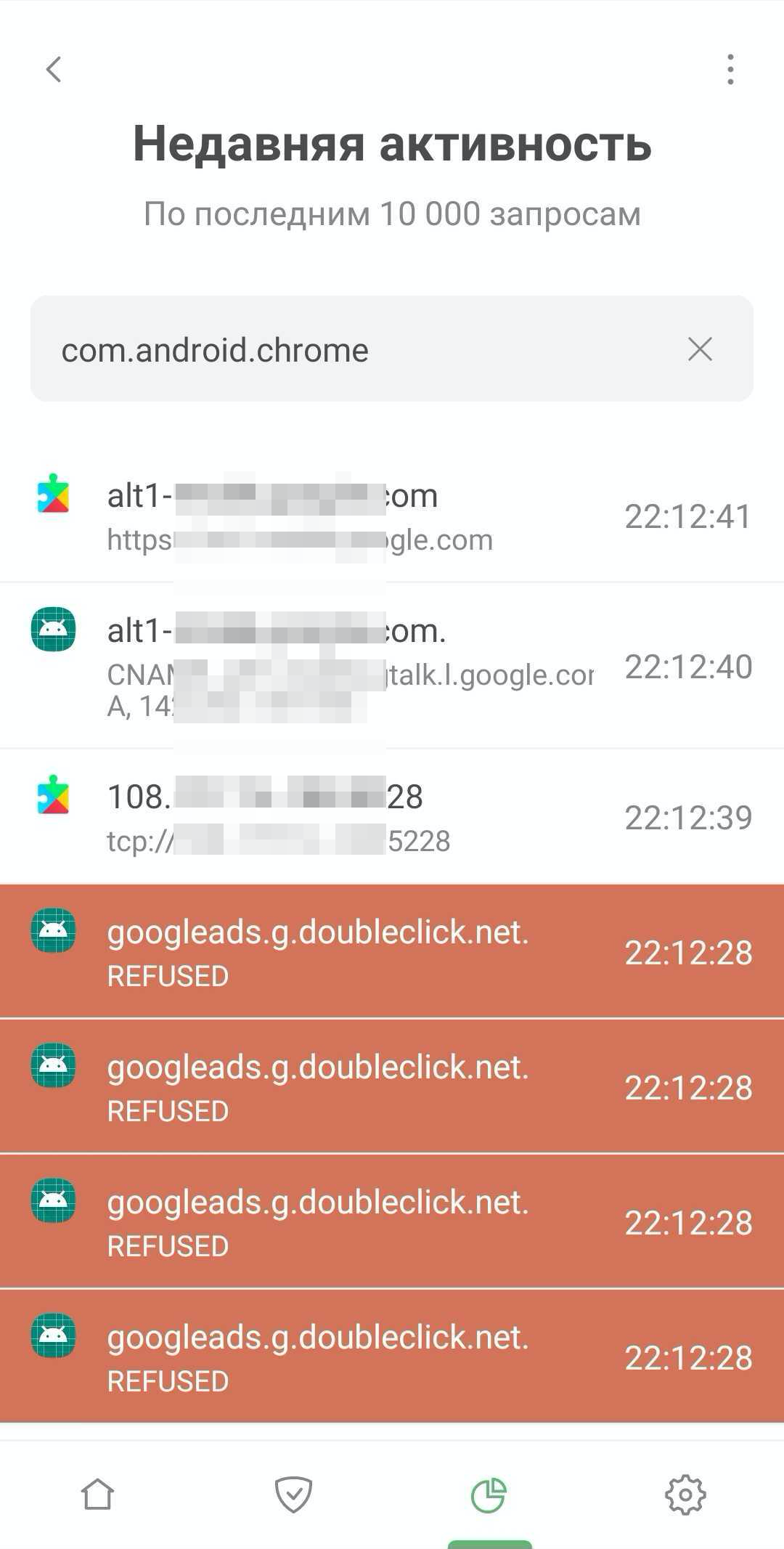
Статистика приложения
Вы перейдёте в приложение AdGuard, где увидите подробную статистику по Chrome:
- Количество рекламы и трекеров, заблокированных в Chrome
- Трафик, сэкономленный благодаря блокировке рекламных и отслеживающих запросов в Chrome
- Компании, которым Chrome отправляет запросы
Управление приложением
Вы перейдёте на страницу, где сможете отключить защиту AdGuard для данного приложения.
Когда это может быть полезно?
- Когда вы не хотите блокировать рекламу в конкретном приложении (например, если хотите получать награды за просмотр рекламы в игре)
- Когда приложение работает некорректно из-за защиты AdGuard (например, в некоторых приложениях при запрете отслеживания не работают основные функции)
Настройки Фаервола
Вы перейдёте на экран AdGuard, где сможете изменить настройки Фаервола для приложения — то есть управлять его доступом в интернет.
Когда это может быть полезно?
- Когда вы не хотите, чтобы приложение использовало определённый тип подключения к интернету (мобильный, Wi-Fi, роуминг)
- Когда у вас включены глобальные правила Фаервола (например, вы ограничили доступ к данным в роуминге для всех приложений), но вы хотите сделать исключение для конкретного приложения
Сайты
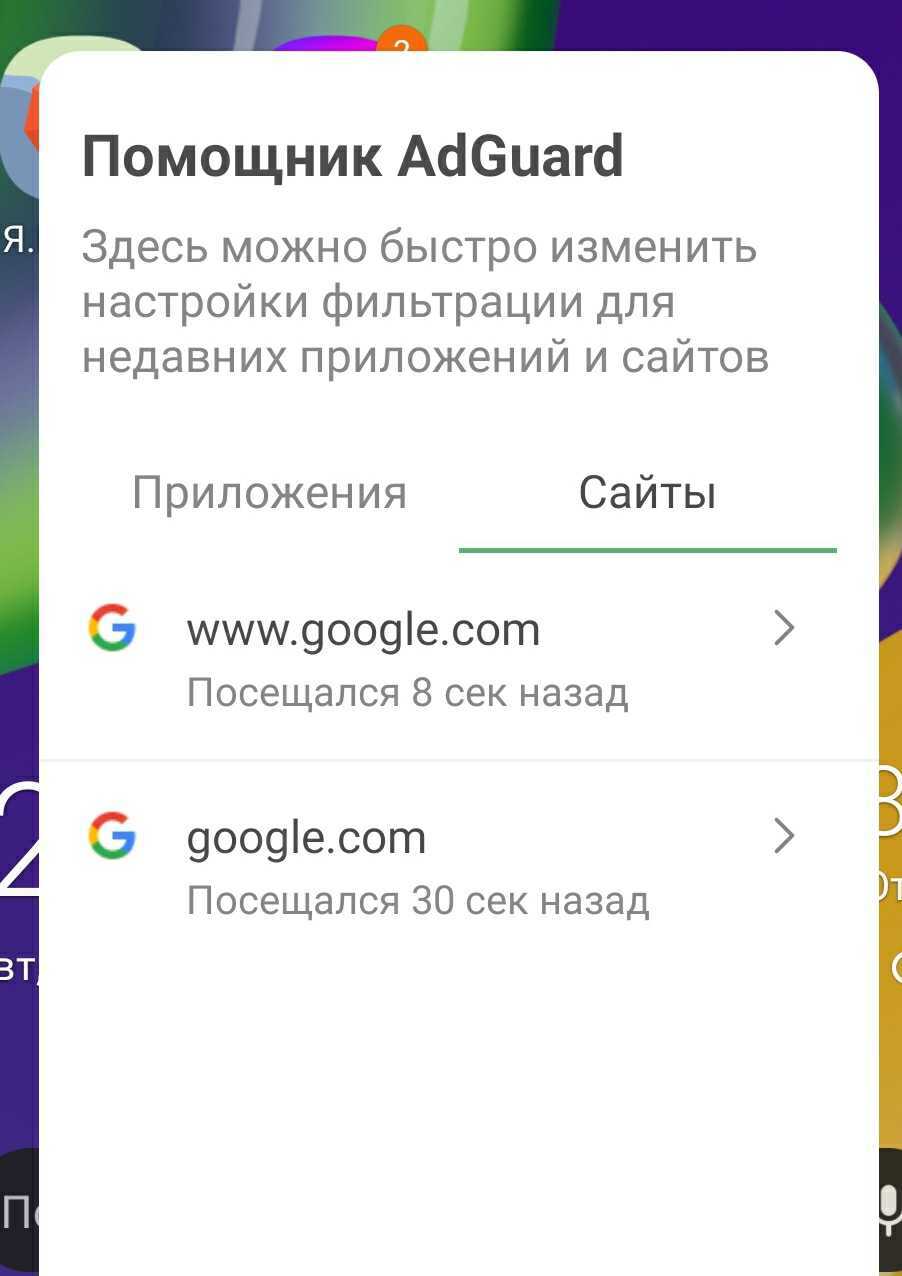
Выберите сайт (в качестве примера возьмём google.com), и вы увидите несколько вариантов того, что можно сделать.
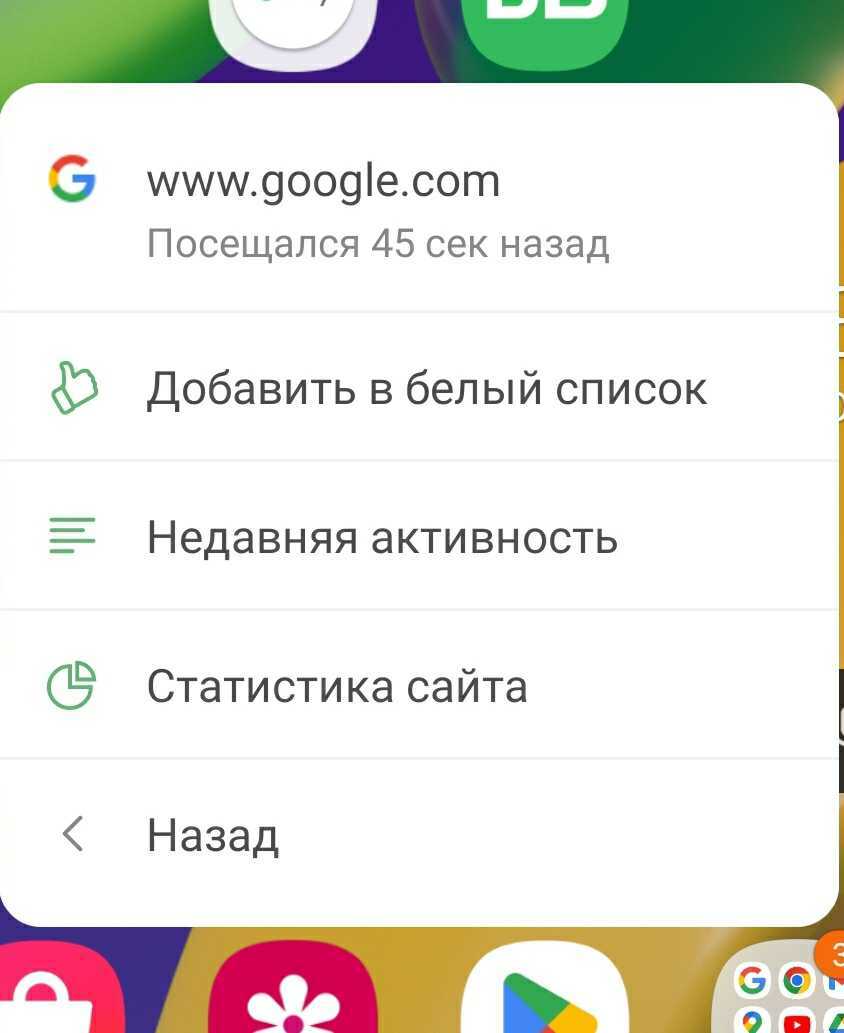
Добавить в белый список
При нажатии этой опции сайт google.com будет добавлен в белый список, и AdGuard больше не будет его фильтровать — то есть реклама и трекеры на нём не будут блокироваться.
Недавняя активность
Вы перейдёте в приложение AdGuard, где увидите подробную информацию о последних 10 тысячах запросов к google.com.
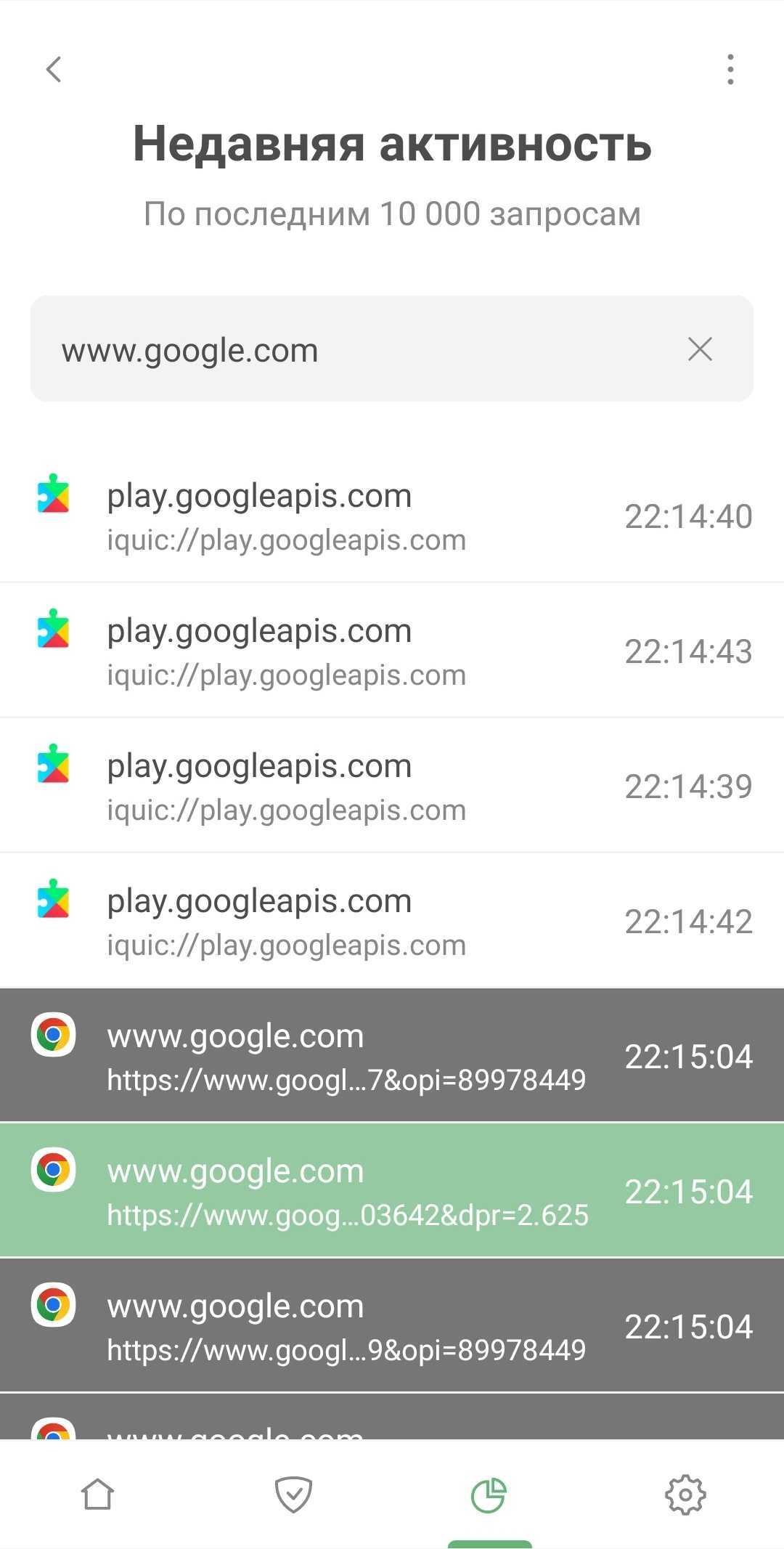
Статистика сайта
Вы перейдёте в приложение AdGuard, где увидите подробную статистику по сайту google.com:
- Количество заблокированных рекламных и трекинговых запросов к google.com
- Трафик, сэкономленный в результате блокировки рекламных и трекинговых запросов к google.com
- Приложения, отправляющие запросы к google.com
- Информация о поддоменах google.com
Подводя итоги
Помощник — это не совсем новая функция, но мы переработали её в соответствии со всеми изменениями, которые были реализованы в версии 4.0. Это не только самый быстрый способ отключить фильтрацию для приложения или сайта — с Помощником можно управлять настройками Фаервола и проверять статистику.
И как всегда, если у вам есть что сказать по поводу Помощника или AdGuard для Android в целом, пишите нам в соцсетях или на GitHub.



















































